
Mostre as condições do trânsito no Mapas do Mac
Você pode mostrar as condições de trânsito no Mapas para que seja possível planejar a rota mais rápida e reservar tempo suficiente para o percurso.
A cor amarela indica lentidões, e a vermelha engarrafamentos.
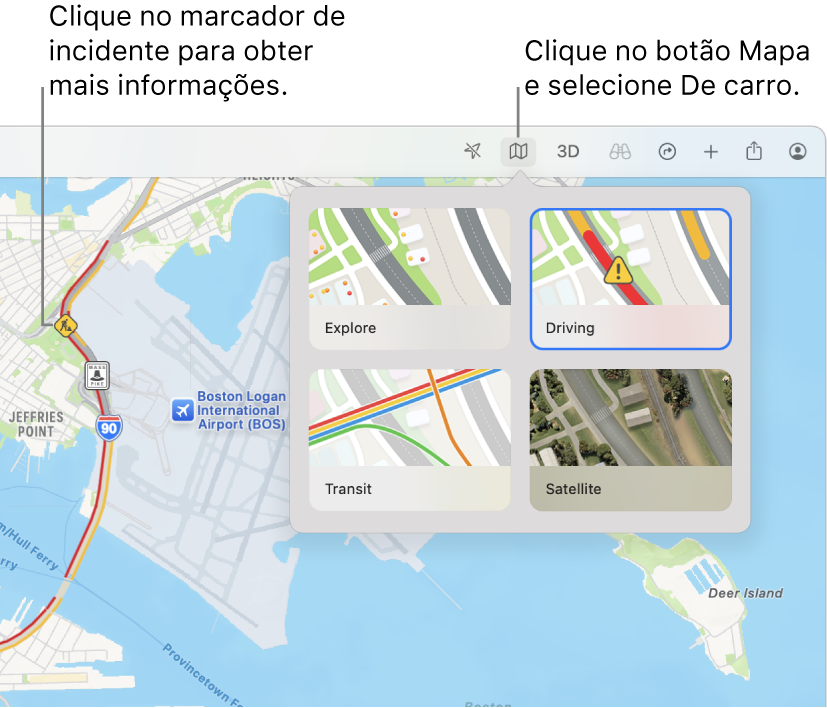
Abra o app Mapas
 no Mac.
no Mac.Clique no campo de busca e insira o nome da localização que deseja verificar.
Clique em
 e execute uma das seguintes ações:
e execute uma das seguintes ações:Selecione De carro:
Selecione Satélite, clique em
 e clique em Mostrar Trânsito (se não estiver selecionado).
e clique em Mostrar Trânsito (se não estiver selecionado).Um marcador será exibido em qualquer ponto em que houver uma condição que afete o trânsito.
Para obter mais informações sobre as condições do trânsito, clique no marcador no mapa. Há quatro marcadores:
Acidente

Via em obras

Via fechada

Alerta geral ou outro perigo

Caso possua um Mac com Apple Silicon, você também pode ver detalhes da via como faixas de conversão, de pedestres, passagens centrais e muito mais — basta ampliar.